如何重装电脑系统win10(怎么重装电脑系统win10)
如何重装电脑系统win10?不知道在座各位有多人是使用win10系统的呢?相比十有八九都是吧。确实,win10系统拥有良好的性能,兼容性也非常不错,是现在的主流操作系统。但是,系统再好也有出现问题的一天,所以掌握重装系统的方法很有必要。下面就一起来学习怎么重装电脑系统win10吧。
系统安装方法
1.不用u盘一键重装(点击查看)
2.U盘PE一键安装教程(点击查看)
一、电脑u盘重装的工具
系统版本:win10 专业版
装机工具:极致系统 u盘启动盘制作工具(点击红字下载)
二、电脑u盘重装的准备
1、在使用U盘启动盘重装系统之前,一定要记得备份重要数据,因为重装过程通常会对系统盘(一般默认为C盘)进行格式化,去除里面的所有数据,再重新写入系统。
2、准备制作u盘启动盘所使用u盘,容量最好在8G或以上,因为之后是需要将Windows系统镜像保存在里面的,更加方便使用。
3、系统镜像通常选用iso格式的,不要下载不明来源的文件,如果你不清楚去哪里下载镜像的话,可以浏览器搜索“msdn我告诉你”并对应网站,展开右侧的“操作系统”项目,即可挑选需要的系统镜像了。
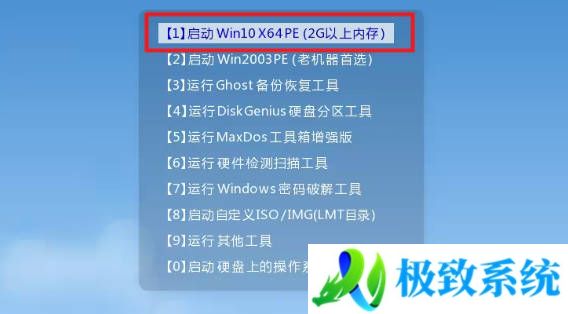
三、电脑u盘重装的操作
第一步:制作u盘启动盘
1、准备事项:准备8G容量或以上的u盘
下载极致系统u盘启动盘制作工具(复制到搜索栏)
https://downwz.laomaotao.net:9031/LaoMaoTao_v9.5_2308.zip
2、解压并打开极致系统u盘工具,默认设置u盘模式和格式,直接点击进行u盘启动盘制作。
3、极致系统u盘启动盘制作成功后,下载并保存Windows系统镜像至U盘启动盘里面即可。
第二步:设置u盘启动电脑
1、接着,就可以在官网查询u盘启动快捷键,或者直接参考如图表格。
2、极致系统u盘启动盘插入电脑后,重新开机,快速按下u盘启动快捷键,选中u盘并回车。
3、在极致系统winpe 主菜单中,我们选择【1】Win10X64PE(2G以上内存)并回车即可。
第三步:u盘启动盘装Windows系统
1、进入u盘系统后,打开装系统的软件,选择下载的系统镜像,安装在“C盘”,点击“执行”。
2、接着,就会弹出一键还原窗口,你只需要默认设置,点击“是”继续操作。
3、界面展示重启设置时,点击进行勾选,等待电脑初次进入重启,拔掉U盘。
4、注意:u盘装系统过程保持通电,等到电脑进入Windows系统桌面,系统就重装成功了。
四、电脑u盘重装的故障
Win10重装系统后没声音解决方法
检查声卡驱动程序:打开设备管理器,查看“声音、视频和游戏控制器”部分。如果有黄色感叹号或问号,表示声卡驱动可能未正确安装。右键点击该设备,选择“更新驱动程序”并选择自动搜索更新。
手动安装声卡驱动:如果自动更新无效,访问计算机或主板制造商的官方网站,下载并安装最新的声卡驱动程序。
检查音量设置:右键点击任务栏上的音量图标,选择“打开音量混合器”或“音量调节器”。确保各项音量滑块不是静音状态,而且音量适中。
检查默认音频设备:在系统托盘的音量图标上右键点击,选择“打开音频设置”。在“输出”部分,确保所选的设备是您期望的输出设备。
重装系统多少钱一次?
重装系统的成本因各种因素而异。如果是自己操作,只需要购买一个系统激活码,可能只需要几块钱,主要成本就是购买U盘制作启动盘。如果选择专业人士进行安装,价格可能在50至200元之间。不过,大部分地方的收费一般在30~50元之间。此外,一些一键重装软件也提供了非常方便的服务,价格可能会略高,但一般不会超过50元。总的来说,重装系统的成本包括系统成本、硬件成本和人工成本。
怎么重装电脑系统win10的教程就到此为止了,是不是很简单呢?小编知道,对于许多初次接触电脑的用户来说,重装系统似乎有所难度。但u盘启动盘的操作还是比较简单的,操作界面也都是中文的,相信今天这篇教程可以帮助到他们。









